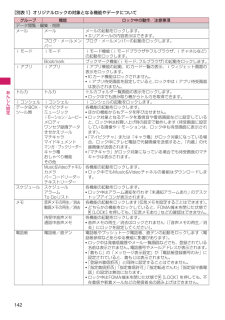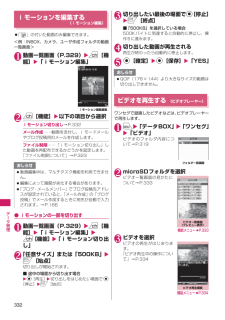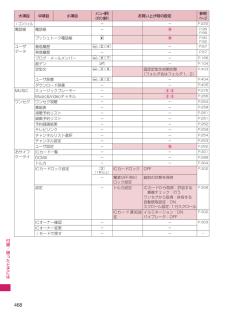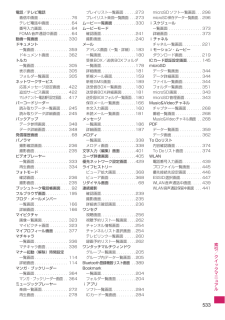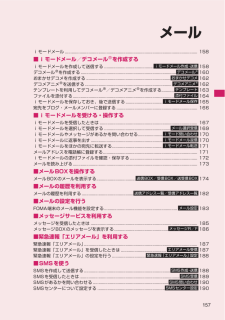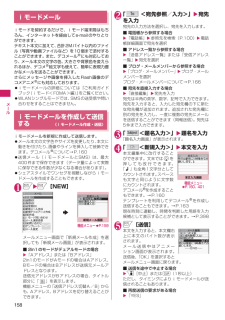Q&A
取扱説明書・マニュアル (文書検索対応分のみ)
"ブログ・メールメンバー"1 件の検索結果
"ブログ・メールメンバー"10 - 20 件目を表示
全般
質問者が納得スマートフォン全般カテゴリーに質問をされてるのでスマートフォンへの買い替えを考えていらっしゃるのでしょうか?N-06Aはiモード端末なので、「パケホーダイ シンプル/ダブル」の場合、ネット接続をしてもフルブラウザ通信を行わなければiモード通信上限額で済みますが、スマートフォンの場合はフルブラウザ上限額になります。(「パケホーダイ フラット」ならいくぶん安くなりますが定額制なので使わない月にも料金は発生します)ですので維持費が多くなる可能性がでます。現在のiモード端末でiモード公式サイトを利用されてる場合、ス...
5251日前view9
142あんしん設定[別表1]オリジナルロックの対象となる機能やデータについてグループ 機能 ロック中の動作/注意事項データ閲覧・編集・削除メール メール メールの起動をロックします。エリアメールの内容表示はできます。ブログ・メールメンバーブログ・メールメンバーの起動をロックします。iモード iモード iモード機能(iモードブラウザやフルブラウザ、iチャネルなど)の起動をロックします。Bookmark ブックマーク機能(iモード、フルブラウザ)の起動をロックします。iアプリ iアプリ iアプリ機能の起動、ICカード一覧の表示、iウィジェット画面の表示をロックします。ICカード機能はロックされません。iアプリ待受画面を設定していると、ロック中はiアプリ待受画面は表示されません。トルカ トルカ トルカフォルダ一覧画面の表示をロックします。ロック中でも読み取り機からトルカを取得できます。iコンシェル iコンシェル iコンシェルの起動をロックします。データBOX・ツール類マイピクチャミュージックiモーション/ムービーメロディワンセグ録画データきせかえツールマチキャラマイドキュメントマンガ・ブックリーダーキャラ電おしゃべ...
179次ページにつづくメ ル● 自動振分けを設定するメールアドレスや題名など、あらかじめ条件を設定し、自動的に指定したフォルダにメールを振り分けます。1送信BOX/受信BOXフォルダ一覧画面(P.175、176)w振分け先のフォルダを反転wu[機能]w「自動振分け設定」w以下の項目から自動振分けを設定すでに振分け条件を設定している場合は設定中の条件が表示されます。さらにu[機能]を押します。■ オリジナルロックを電話帳やブログ・メールメンバーに設定している場合グループ名は「グループ」、ブログ・メールメンバーは「ブログ・メールメンバー」と表示されます。アドレス振分け⋯⋯メールアドレスを設定します。アドレス参照入力⋯⋯電話帳やアドレス一覧を参照してメールアドレスを設定します。グループ参照⋯⋯電話帳のグループを設定します。ブログ・メールメンバー参照⋯⋯ブログ・メールメンバーを設定します。直接入力⋯⋯メールアドレスを直接入力して設定します。題名振分け⋯⋯メールの題名を設定します。返信不可振分け(送信失敗振分け)⋯⋯返信不可または送信が失敗したメールを振り分ける場合に設定します。すべて振分け⋯⋯メール連動型iアプリ専用...
171メ ル送信元が返信不可の場合、ほかの同報の宛先を含めすべての宛先が削除されたメール返信画面が表示されます。同報の宛先に返信不可の宛先が含まれている場合、返信不可の宛先が削除されたメール返信画面が表示されます。2題名、本文を編集wo[送信]送信が終了すると「」 が「」 に変わります。スタイルを切り替えたときに自動的に返信画面を表示する〈スタイルチェンジメール自動返信〉1iw「設定/NWサービス」w「スタイルチェンジ設定」w「スタイルチェンジメール自動返信」w「返信」■ スタイルを切り替えたときに自動的に返信しない場合w「OFF」iモードメールをほかの宛先に転送する〈iモードメール転送〉受信したiモードメールをほかの人に転送します。1受信メール詳細画面(P.175)wu[機能]w「返信/転送」w「転送」w「 <宛先参照/入力>」 w宛先を入力送信する前に、題名、本文を編集できます。2o[送信]送信が終了すると「」 が「」 に変わります。メールアドレスを電話帳に登録する受信したメールの送信元のメールアドレスや電話番号を電話帳に登録します。また、メール本文中のメールアドレスや電話番号を、電話帳やブログ・メールメ...
デ タ管理332iモーションを編集する〈iモーション編集〉 「 」の付いた動画のみ編集できます。<例:INBOX、カメラ、ユーザ作成フォルダの動画一覧画面>1動画一覧画面(P.329) wu[機能]w「iモーション編集」2u[機能]w以下の項目から選択iモーション切り出し→P.332メール作成⋯⋯動画を添付し、iモードメールやブログ投稿用のメールを作成します。ファイル制限⋯⋯「iモーション切り出し」した動画を再配布できるかどうかを設定します。「ファイル制限について」→P.323● iモーションの一部を切り出す1動画一覧画面(P.329) wu[機能]w「iモーション編集」wu[機能]w「iモーション切り出し」2「任意サイズ」または「500KB」wo[始点]切り出しが開始されます。■ 途中の場面から切り出す場合wd[再生]w切り出しをはじめたい場面でd[停止]wo[始点]3 切り出したい最後の場面でd[停止]wo[終点]■「500KB」を選択している場合500Kバイトに到達すると自動的に停止し、操作5に進みます。4切り出した動画が再生される再生が終わったら自動的に停止します。5 d[確定]wd[保存]w「YES...
468付録/困 たときにはiコンシェル --P.222電話帳 電話帳 - ⑭P.96P.99プッシュトーク電話帳 @ ⑮P.90P.92ユーザデータ着信履歴i24-P.67発信履歴--P.67ブログ・メールメンバーi97-P.166直デンr -P.104定型文i38固定定型文初期状態(フォルダ名はフォルダ1、2)P.403ユーザ辞書i82-P.404ダウンロード辞書 - -P.405MUSIC ミュージックプレーヤー - ② ⑤P.275Music&Videoチャネル - ③ ⑤P.266ワンセグ ワンセグ視聴 - -P.254番組表 - -P.258視聴予約リスト - -P.261録画予約リスト - -P.261予約録画結果 - -P.262テレビリンク - -P.259チャンネルリスト選択 - -P.254チャンネル設定 - -P.253ユーザ設定 - ⑯P.262おサイフケータイICカード一覧 - -P.301DCMX - -P.289トルカ - -P.304ICカードロック設定3 (1秒以上)ICカードロック OFFP.302- 電源OFF時ICロック設定直前の状態を保持設定 -トルカ設定 ICカ...
533索引/クイ クマニ アル電話/テレビ電話着信中画面 . . . . . . . . . . . . . . .76テレビ電話中画面 . . . . . . . . . .64番号入力画面. . . . . . . . . . . . . .64FOMA音声通話中画面 . . . . . .64動画一覧画面 . . . . . . . . . . . . . 330ドキュメント一覧画面 . . . . . . . . . . . . . . . 359ドキュメント画面 . . . . . . . . 362トルカ一覧画面 . . . . . . . . . . . . . . . 305表示画面 . . . . . . . . . . . . . . . 305フォルダ一覧画面 . . . . . . . . 305ネットワークサービス応答メッセージ設定画面 . . . 422追加サービス画面 . . . . . . . . 422マルチナンバー電話番号設定画面 . . . 417バーコードリーダー読み取りデータ一覧画面 . . . 245読み取りデータ詳細画面 . . . 245バックアップデータ参...
237次ページにつづくカメラ■ 笑顔が検出される前に撮影する場合wd[撮影]3d[保存]フレームを重ねて撮影する 〈フレーム撮影〉 撮影できる画像サイズはフルスクリーン(480 ×854または854×480)以下です。 内蔵されているフレームのほかに、ダウンロードしたフレームを利用することもできます。1フォトモード撮影画面(P.233)wu[機能]w「フレーム選択」wフレームを選択■ フレーム撮影を解除する場合w「OFF」2カメラを被写体に向けるwd[撮影]「フレーム撮影確認画面」が表示されます。■ 保存する前にフレームを変更する場合wu[機能]w「フレーム取替え」3d[保存]撮影した静止画を利用してiモードメールやデコメール(R)を作成する撮影した静止画をiモードメールに添付したり、デコメール(R)の本文に挿入したり、ブログ投稿用のメールを作成します。1フォトモード確認画面(P.233)wo[] w以下の項目から選択画像添付※1そのまま添付⋯⋯画像サイズを変更しないで、そのまま添付します。QVGA縮小添付 ⋯⋯画像の横と縦の比率を保持したまま、画像サイズとファイル容量を変更して添付します。VGA縮小添付 ⋯...
331デ タ管理本体へコピー※3→P.346本体へ移動※4→P.347コピー※3⋯⋯「microSDカード内の別のフォルダにデータをコピーする」→P.346ムービー情報※1※5⋯⋯ムービーのファイル名、保存日時、再生制限の有無などを表示します。※1:ムービー一覧画面では「保存容量確認」、「削除」、「ムービー情報」のみ利用できます。※2:シークレットモード、シークレット専用モードのときのみ利用できます。※3:microSDカードに保存されている動画のときのみ利用できます。※4:移行可能コンテンツフォルダに保存されている動画のときのみ利用できます。※5:ムービー一覧画面でのみ利用できます。● iモーションを好きな順に再生する〈動画プログラム再生〉お好きな動画やiモーションを25件まで選んで登録しておき、複数の動画を連続して再生します。 プログラムフォルダは5つあります。1フォルダ一覧画面(P.329) w「プログラム」を選択2登録するプログラムフォルダを反転wu[機能]w「プログラム編集」■ プログラムを解除する場合wプログラム解除w「YES」3登録する番号を選択wフォルダを選択w動画を選択w操作を繰り返して登録...
157メールiモードメール...................................................................................................................... 1 58■iモードメール/デコメール(R)を作成するiモードメールを作成して送信する ..................................... ....... 158デコメール(R)を作成する..................................................................................... 160おまかせデコメを作成する ........................................................................... 162デコメアニメ(R)を送信する............................................................................. 16...
158メ ルiモードメールiモードを契約するだけで、iモード端末間はもちろん、インターネットを経由してe-mailのやりとりができます。テキスト本文に加えて、合計2Mバイト以内のファイル(写真や動画ファイルなど)を10個まで添付することができます。また、デコメール(R)にも対応しており、メール本文の文字の色、大きさや背景色を変えられるほか、デコメ(R)絵文字も使えて、簡単に表現力豊かなメールを送ることができます。さらにメッセージや画像を挿入したFlash画像のデコメアニメ(R)にも対応しております。 iモードメールの詳細については『ご利用ガイドブック(iモード<FOMA>編)』をご覧ください。 WLANシングルモードでは、 SMSの送受信や問い合わせをすることはできません。iモードメールを作成して送信する〈iモードメール作成・送信〉iモードメールを新規に作成して送信します。 メール本文の文字色やサイズを変更したり、本文に動きを付けたり、画像やラインを挿入して装飾できます。デコメール(R)について→P.160 送信メール(iモードメールとSMS)は、最大400件まで保存できます(データ量によって実際に保存できる...
- 1